
iPad पर iCloud.com में साइन इन करना और इसका उपयोग करना
आप Apple सहायता लेख iCloud में सिस्टम आवश्यकताएँ में अनुशंसित वेब ब्राउज़र का उपयोग करके iCloud.com में साइन इन करके कहीं से भी iCloud का उपयोग कर सकते हैं।
टैबलेट पर उपलब्ध ऐप्स और फ़ीचर्स की सूची के लिए, iCloud.com क्या है? देखें
iCloud.com में साइन इन करें
iCloud.com पर जाएँ, फिर निम्नलिखित में से किसी भी तरीके़ से अपने Apple खाता में साइन इन करें :
किसी भी ब्राउज़र में : कोई ईमेल पता या फ़ोन नंबर और अपना पासवर्ड दर्ज करें।
Safari में : Face ID or Touch ID का उपयोग करें (यदि आप पहले से ही किसी ऐसे डिवाइस में साइन इन हैं जो इन सुविधाओं का समर्थन करता है)।
Google Chrome या Microsoft Edge के समर्थित संस्करण : अपना ईमेल पता या फ़ोन नंबर दर्ज करें, फिर QR कोड को स्कैन करने के लिए “पासकी के साथ साइन इन करें” पर टैप करें (यदि आपने iCloud Keychain चालू किया है और आपके पास iOS 17, iPadOS 17 या उसके बाद के संस्करण वाला iPhone या iPad है)।
यदि आप द्वि-आंशिक प्रमाणीकरण या द्वि-चरणीय सत्यापन सेटअप करते हैं, तो विश्वसनीय डिवाइस या फ़ोन नंबर पर भेजा गया कोड दर्ज करके या सुरक्षा कुंजी का उपयोग करके अपनी पहचान का सत्यापन करने के लिए स्क्रीन पर दिए गए निर्देशों का पालन करें।
यदि आपने अपना विश्वसनीय डिवाइस खो दिया है, तो भी आप “डिवाइस ढूँढें” बटन पर टैप करके “डिवाइस ढूँढें” का उपयोग कर सकते हैं। iCloud.com पर 'डिवाइस ढूँढें' में साइन इन कैसे करें देखें।
Apple सहायता लेख देखें Apple खाते के लिए द्वि-आंशिक प्रमाणीकरण, Apple खाते के लिए द्वि-चरणीय सत्यापन, और Apple खाते के लिए सुरक्षा कुंजियों के बारे में।
यदि आपको वे ऐप्स या डेटा नहीं दिख रहा है जिसे आप खोज रहे हैं
iCloud.com में साइन इन करने के लिए इस्तेमाल किए जाने वाले डिवाइस और खाते के आधार पर, आपके पास अलग-अलग ऐप्स और फ़ीचर्स का ऐक्सेस होता है। यदि आपको वह नहीं मिल रहा है जिसे आप खोज रहे हैं, तो देखें कि क्या इनमें से कोई भी बात सही है :
आपने किसी दूसरे डिवाइस में साइन इन किया है: अगर आप किसी कंप्यूटर या फ़ोन पर iCloud में साइन इन करते हैं, तो आपके पास ऐसे अलग-अलग ऐप्स और फ़ीचर का एक्सेस होता है जो किसी टैबलेट का उपयोग करके साइन इन करने के मुकाबले अलग होते हैं।
आपने किसी केवल-वेब वाले खाते का उपयोग करके साइन इन किया है : यदि आपने किसी Apple डिवाइस पर अपने Apple खाते में साइन इन नहीं किया है, तो आपके पास iCloud.com पर केवल-वेब वाला ऐक्सेस होता है।
आपने किसी अलग Apple खाते का उपयोग करके साइन इन किया है : यदि आपके पास एक से अधिक Apple खाते हैं, तो सुनिश्चित करें कि आप iCloud.com पर उस खाते से साइन इन करें, जिसमें वह डेटा मौजूद है जिसे आप ढूँढ रहे हैं।उदाहरण के लिए, यदि आप अपने iPhone पर 'iCloud तस्वीर' में संग्रहित तस्वीरें देखना चाहते हैं, तो सुनिश्चित करें कि आप iCloud.com में उसी Apple खाते से साइन इन करें जिससे आपने अपने iPhone पर साइन इन किया है। अपने सभी डिवाइस पर iCloud में साइन इन करना देखें।
आपने iCloud के लिए एडवांस्ड डेटा प्रोटेक्शन को चालू किया था : जब आप iCloud के लिए एडवांस्ड डेटा प्रोटेक्शन को चालू करते हैं, तो आपने वेब पर अपने डेटा का ऐक्सेस अपने आप ही बंद कर देते हैं, ताकि आपको iCloud.com पर सिर्फ़ Find My iPhone और iCloud सेटिंग्ज़ दिखाई दें। यदि आप iCloud.com पर सभी ऐप्स और फ़ीचर्स देखना चाहते हैं, तो आप अपने डिवाइस पर iCloud.com वेब में iCloud डेटा का एक्सेस चालू कर सकते हैं। (iCloud के लिए उन्नत डेटा सुरक्षा चालू रह सकती है।) Apple सहायता लेख देखें अपने iCloud डेटा तक वेब एक्सेस प्रबंधित करें।
iCloud.com पर किसी अलग ऐप या फ़ीचर पर स्विच करें
iCloud.com में साइन इन करने के बाद, आप ऐप्स, iCloud फ़ीचर और दूसरी बहुत-सी चीज़ों को आसानी से ऐक्सेस कर सकते हैं। निम्न में से कोई भी कार्य करें :
iCloud.com होमपेज पर, उस ऐप या फ़ीचर के टाइल पर टैप करें जिसका आप उपयोग करना चाहते हैं।
नुस्ख़ा : आप किसी टाइल के अंदर भी टैप कर सकते हैं—उदाहरण के लिए, किसी नोट को सीधे खोलने के लिए नोट टाइल के अंदर उस नोट पर टैप करें।
iCloud.com पर, टूलबार में
 पर टैप करें, फिर किसी और ऐप या फ़ीचर पर टैप करें।
पर टैप करें, फिर किसी और ऐप या फ़ीचर पर टैप करें।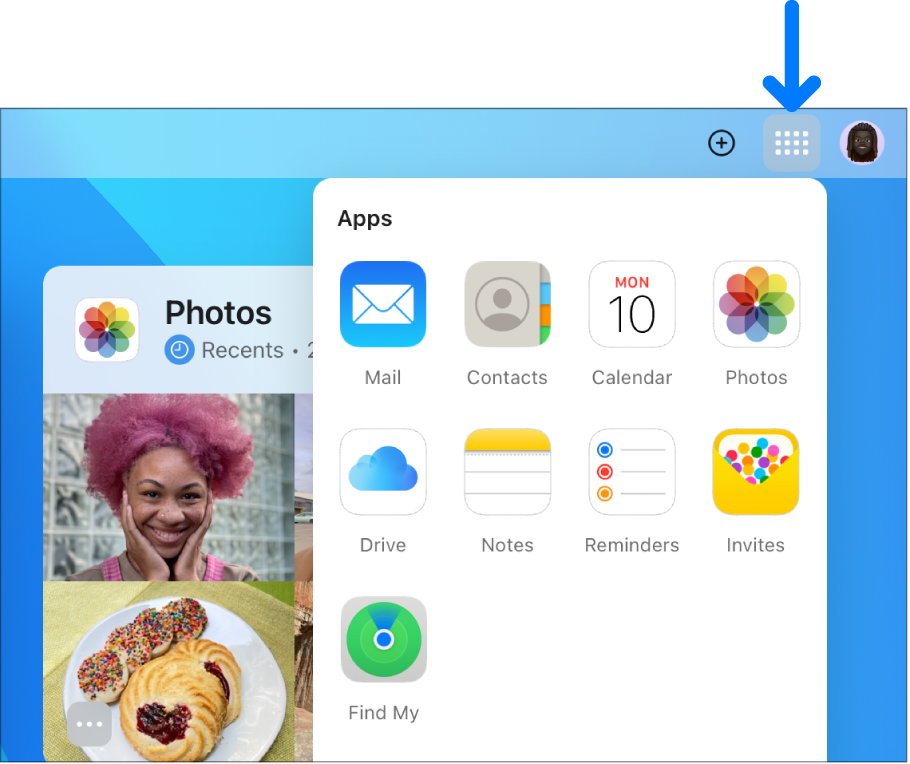
iCloud.com से साइन आउट करें
iCloud.com विंडो पर सबसे ऊपर दाएँ कोने में अपने Apple खाते की तस्वीर या ![]() पर टैप करें, फिर निम्नलिखित में से कोई एक काम करें :
पर टैप करें, फिर निम्नलिखित में से कोई एक काम करें :
उस ब्राउज़र से साइन आउट करें जिसका आप अभी उपयोग कर रहे हैं: 'साइन आउट करें' चुनें।
हर उस ब्राउज़र से साइन आउट करें जहाँ आपने इस समय साइन इन किया हुआ है: 'iCloud सेटिंग्ज़' पर टैप करें, 'सभी ब्राउज़र से साइन आउट करें' पर टैप करें, फिर 'साइन आउट करें' पर टैप करें।